在字母或数字周围添加圆圈(Microsoft Word)
当Des书写纸质便笺时,她经常在某些字母或数字周围加方格,在其他字母或数字周围加圈。这是她自己的“代码”
这样她就可以输入需要注意的信息。
Des可以相对容易地在Word文档中的字母或数字周围加上正方形(使用边框),但她尚未找到添加圆圈的方法。
实际上,有几种方法可以解决此问题。当然,一种方法是使用Word内置的图形功能来创建可以放置在所需字母或数字周围的形状(圆形)。一种快速的方法是自定义`link:/ wordribbon-Adding_Tools_to_the_Quick_Access_Toolbar [快速访问工具栏]`,使其包含椭圆形工具。 (其他_WordTips_中已介绍了如何自定义QAT。通过在配置过程中列出所有命令可以找到椭圆工具。)
放置椭圆工具后,单击它,然后可以使用鼠标指针绘制圆。只需在单击和拖动时按住Shift键,就可以保证一个完美的圆圈。当然,圆是用颜色填充的,但是您所要做的就是使用“填充”工具(在“格式”选项卡上,绘制圆后立即可见)选择“不填充”。您甚至可以右键单击圆,然后选择“设为默认值”。这样可以确保下次使用“椭圆”工具时会产生无填充形状。 (但是,您仍然需要按住Shift键,以确保创建一个圆圈。)
这种方法的好处是,您可以使圆形任意大小和颜色。缺点是它会向您的文档中添加图形形状-有时可能难以放置图形形状,并且会增加文档文件的大小。
另一种方法是“封闭”您的角色。这可以通过添加到快速访问工具栏中的其他命令来实现。
配置时,再次显示所有命令并查找一个名为“封闭字符”。将其添加到QAT后,通过选择一些文本(一个或两个字符,不再使用),然后单击该工具来使用它。然后,您会看到显示的“封闭字符”对话框。 (请参见图1。)
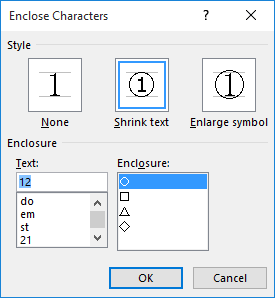
图1.“封闭字符”对话框。
在这里,您可以选择希望文本如何受到影响(缩小或放大)
以及您要使用哪种形状来封闭文本(圆形,正方形,三角形等)。当您单击确定时,将通过使用EQ字段来调整文本。您需要使用这种方法来确定它是否按照您想要的方式工作。
解决此问题的第三种方法是使用一种字体,该字体已经包含了圈内的字符。它实际上内置在Word 2007,Word 2010和Word 2013中。请按照下列步骤操作:
。将插入点放置在您想要带圆圈的文本的位置。
。显示功能区的“插入”选项卡。
。在“符号”组中,单击“符号”工具,然后选择“更多符号”。 Word将显示“符号”对话框。
。使用字体下拉列表,选择Arial Unicode MS。
。确保“从”下拉列表设置为“ Unicode(十六进制)”。
。使用“子集”下拉列表,选择“封闭的字母数字”。 (您将需要在下拉选项中滚动找到找到它的方法。)
(请参见图2。)
。选择您要使用的符号。 (如果向下滚动,还会发现带圆圈的大写字母和带圆圈的小写字母。)
。单击插入。
。关闭符号对话框。
这种方法的缺点是它仅适用于1到20的数字和单个字母(大写或小写)。这些步骤在Word 2016中也将不起作用,因为出于某些莫名其妙的原因,Microsoft删除了Arial Unicode MS字体,而且似乎所有已安装的字体都没有包含“封闭的字母数字”子集。当然,您可以在网上搜索可下载的字体,其中包括带圆圈的字符。
_WordTips_是您进行经济有效的Microsoft Word培训的来源。
(Microsoft Word是世界上最流行的文字处理软件。)本技巧(13436)适用于Microsoft Word 2007、2010、2013和2016。